Nagios est un outil robuste de surveillance continue et en temps réel pour surveiller vos organisations et vos serveurs. Nagios peut être installé sur le système de bureau et de serveur Ubuntu Linux pour une surveillance manuelle et automatique. Si vous avez une entreprise qui exécute des opérations au niveau du serveur, vous avez probablement besoin d'outils d'intégration continue (CI) et de livraison continue (CD) pour accélérer et améliorer votre taux de production.
Nagios peut vous aider à développer votre entreprise en fournissant une meilleure analyse. Cependant, si vous avez une société de production de logiciels, vous pouvez consulter les fonctionnalités du serveur Jenkins. Jenkins et Nagios peuvent tous deux être utilisés sous Linux via un arrangement de plug-in.
Nagios dans Ubuntu Linux
Comme Nagios est un produit multiplateforme, il peut être utilisé sur Linux, Windows et d'autres systèmes d'exploitation. Il est écrit en langage de programmation PHP et possède la licence de confidentialité GPL. Il permet aux méthodes CLI et GUI de connaître l'état de l'hôte et du client. Pour installer et exécuter l'outil de surveillance Nagios sur votre machine Linux, vous devez avoir un serveur PHP installé sur votre Linux. Dans cet article, nous verrons comment installer et configurer Nagios sur Ubuntu Linux.
Étape 1 :Installer PHP sur Ubuntu pour Nagios
Nagios a sa propre base de données PostgreSQL intégrée et un démon qui peut surveiller silencieusement l'état de votre système. De plus, vous pouvez ajouter des plugins et des addons de base Nagios à votre système Linux pour améliorer et améliorer l'expérience de surveillance. Tout d'abord, exécutez la ligne de commande suivante donnée ci-dessous avec les privilèges root sur votre shell de terminal pour installer les modules Apache PHP (LAMP) sur votre système Ubuntu Linux.
sudo apt install apache2 libapache2-mod-php php
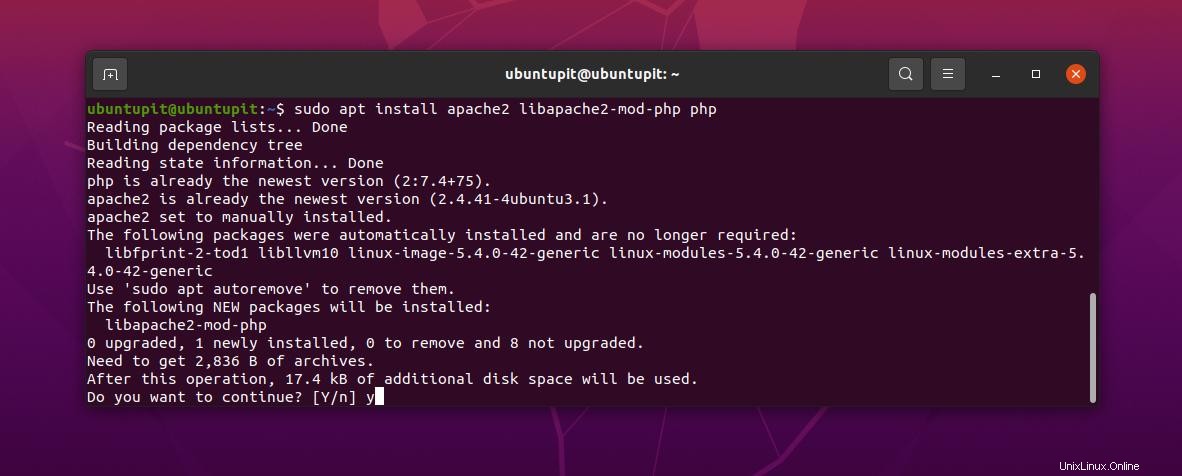
Maintenant, exécutez la ligne de commande aptitude suivante sur votre shell pour installer les fichiers de configuration automatique et de bibliothèque d'utilitaires Apache sur votre système.
sudo apt install wget unzip zip autoconf gcc libc6 make apache2-utils libgd-dev
Étape 2 :Créer un nouvel utilisateur pour Nagios
- - Après avoir installé les modules PHP, vous pouvez maintenant créer un nouvel utilisateur pour Nagios sur votre système Ubuntu. Il vous permettra de stocker et de configurer tous les paramètres de Nagios sous le compte d'utilisateur spécifique. Vous pouvez exécuter les lignes de commande suivantes sur votre shell de terminal avec le privilège root pour créer un nouveau compte utilisateur Nagios.
# useradd nagios # usermod -a -G nagios www-data
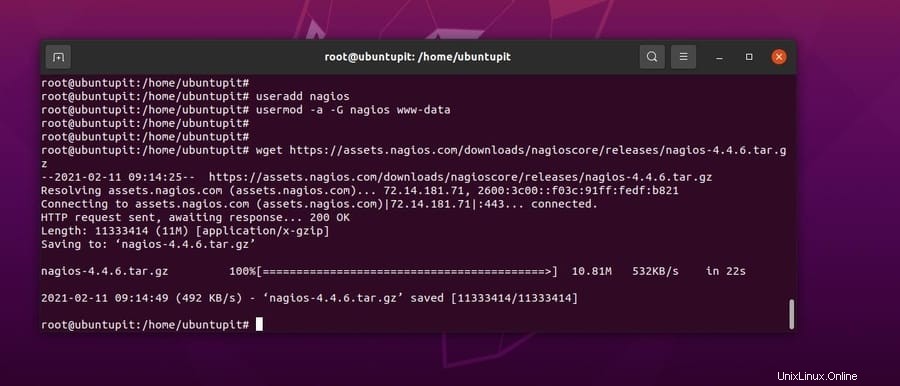
Étape 3 :Téléchargez et installez Nagios
Lorsque notre nouveau compte utilisateur est prêt, nous pouvons maintenant télécharger le fichier compressé Nagios sur le système de fichiers. Plus tard, nous décompresserons et installerons le fichier d'installation de Nagios. Exécutez la commande wget suivante pour télécharger la dernière version de Nagios sur votre système Ubuntu Linux.
# wget https://assets.nagios.com/downloads/nagioscore/releases/nagios-4.4.6.tar.gz
Une fois le téléchargement terminé, vous pouvez maintenant exécuter la commande tar suivante pour décompresser le fichier. Exécutez ensuite la commande cd pour entrer dans le répertoire et afficher les fichiers via la commande ls.
# tar xzf nagios-4.4.6.tar.gz # cd nagios-4.4.6/ # ls
Nous pouvons maintenant configurer les fichiers d'installation de Nagios avec le serveur PHP. Vous pouvez exécuter la commande configure suivante sur votre shell de terminal pour configurer l'application Nagios avec le serveur Apache. Si tout se passe bien, vous verrez une URL HTML, une URL CGI et d'autres informations détaillées sur votre serveur Nagios. Plus tard, nous utiliserons l'URL HTML pour accéder à l'interface Web de Nagios sur notre Ubuntu Linux.
# ./configure --with-httpd-conf=/etc/apache2/sites-enabled
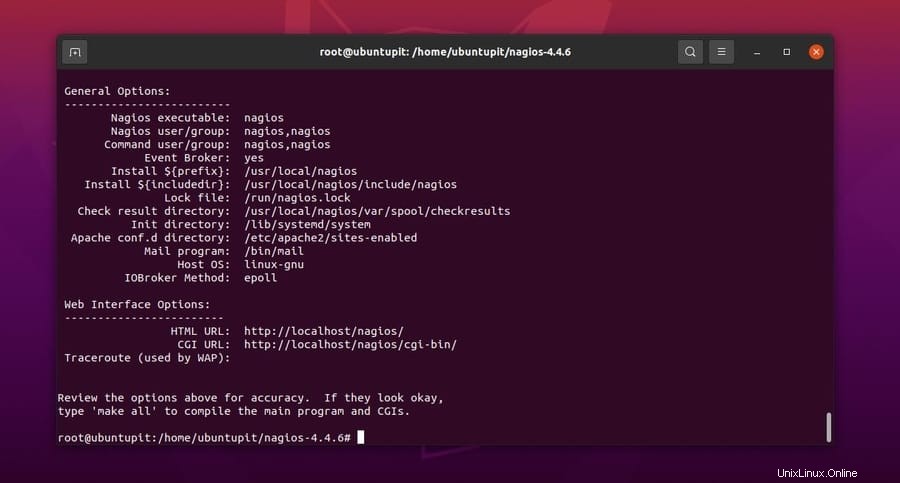
Maintenant, exécutez les commandes make suivantes dans l'ordre chronologique pour terminer l'installation des services Nagios CGI et démon sur votre système Ubuntu.
# make all # make install # make install-init # make install-commandmode
Après avoir installé le script de configuration Nagios, le démon et tous les services nécessaires, vous pouvez maintenant redémarrer les services Nagios pour voir l'impact. Exécutez la commande de contrôle système suivante sur votre shell de terminal pour redémarrer les services Nagios.
# systemctl enable nagios.service
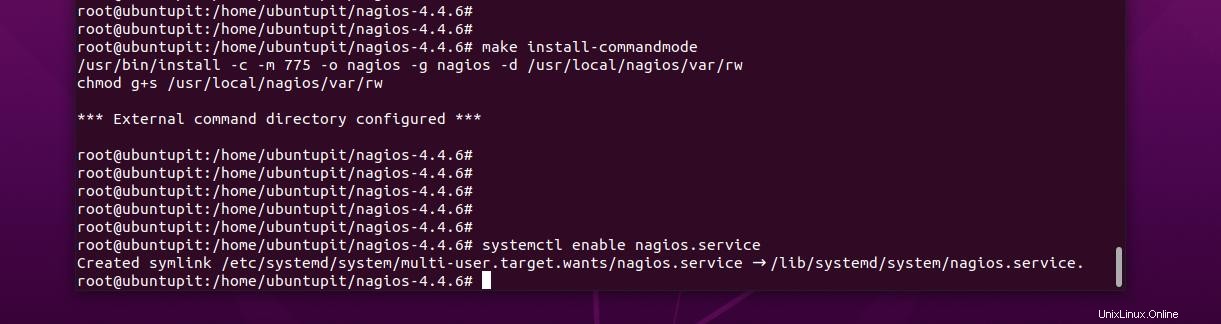
Comme nous utilisons le module serveur Apache PHP pour exécuter les services Nagios, nous allons installer les exemples de fichiers de configuration Web sur notre système Ubuntu. Exécutez les lignes de commande suivantes sur votre shell de terminal dans l'ordre chronologique pour installer les scripts de configuration système et de configuration Web.
# make install-config # make install-webconf
Étape 4 :Sécurisez votre service Nagios
Pour rendre vos services Nagios sécurisés et protégés par un mot de passe, vous pouvez exécuter le code suivant htpasswd commande sur votre shell de terminal. Il générera un fichier de configuration des informations d'identification de l'utilisateur pour Nagios. Ici, j'utilise UbuntuPIT comme nom d'utilisateur, n'oubliez pas de remplacer le nom d'utilisateur.
# htpasswd -c /usr/local/nagios/etc/htpasswd.users ubuntupit
Maintenant, exécutez la commande a2enmod suivante pour exécuter le script CGI (Common Gateway Interface) pour le serveur Apache HTTP sur votre Ubuntu Linux.
# a2enmod cgi
Après avoir terminé toute l'installation de CGI, les modules HTTP et les scripts, vous pouvez maintenant exécuter les commandes suivantes sur votre shell de terminal pour redémarrer votre serveur Apache et activer et démarrer les services Nagios.
# systemctl restart apache2 # systemctl start nagios # systemctl enable nagios
Étape 5 :Charger Nagios sur le navigateur Web sur Ubuntu
Nous avons maintenant vu comment installer le serveur PHP et les services Nagios sur un système Ubuntu Linux. Il est temps de charger les services sur un navigateur Web. Comme nous avons utilisé le serveur localhost, nous utiliserons le localhost/nagios URL pour charger les services. Ouvrez votre navigateur Web préféré et appuyez sur le bouton Entrée.
http://localhost/nagios
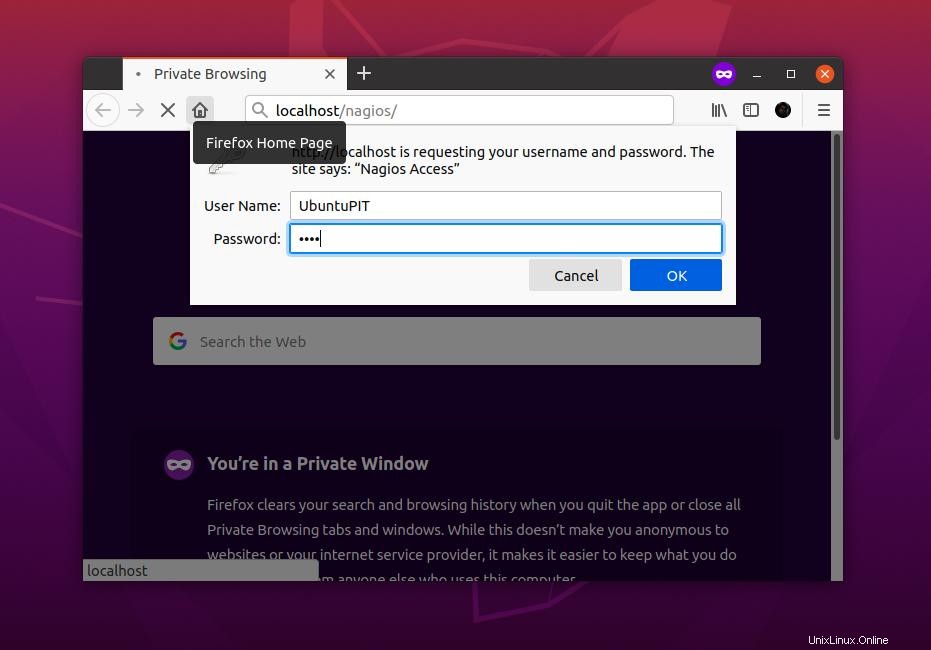
Maintenant, entrez votre nom d'utilisateur et votre mot de passe, puis appuyez sur le bouton Entrée. Et voilà, le service Nagios est chargé sur votre navigateur web.
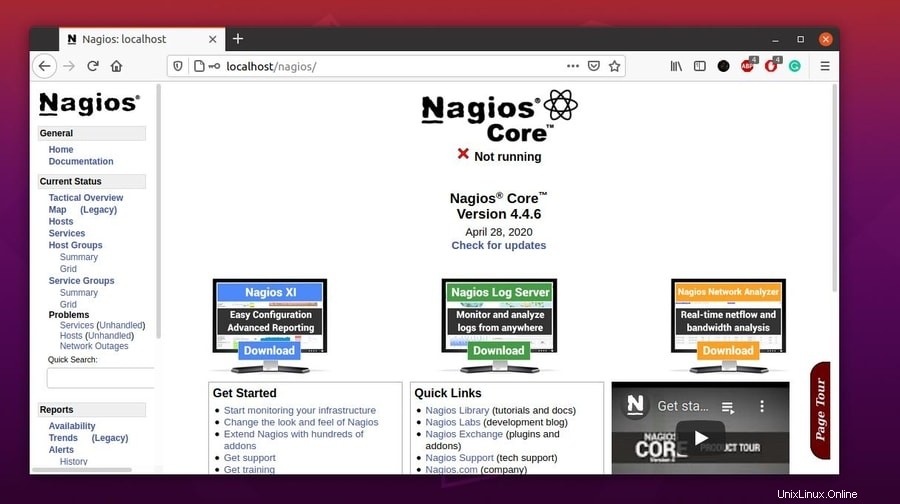
Astuce supplémentaire :installez les modules complémentaires Nagios sur Ubuntu Linux
Les modules complémentaires Nagios peuvent vous aider à exécuter les services Nagios en douceur et à corriger les bogues. Certains plugins vous aident également à obtenir l'outil Nagios Remote Plugin Executor (NRPE) pour accéder à distance à votre serveur et surveiller votre système Linux.
Vous pouvez suivre ce lien GitHub pour obtenir un aperçu des add-ons Nagios. Quelques autres modules complémentaires sont disponibles que vous pouvez installer sur votre Ubuntu Linux pour activer la surveillance améliorée.
Tout d'abord, vous devez installer quelques outils de bibliothèque sur votre système Ubuntu pour installer les modules complémentaires Nagios. Exécutez la ligne de commande suivante sur votre shell de terminal pour installer le protocole de gestion de réseau (SNMP) essentiel à la construction et simple sur votre machine Linux.
# apt install libmcrypt-dev make libssl-dev bc gawk dc build-essential snmp libnet-snmp-perl gettext libldap2-dev smbclient fping libmysqlclient-dev libdbi-dev
Maintenant, exécutez la commande wget suivante pour télécharger la version compressée des plugins Nagios.
# wget https://github.com/nagios-plugins/nagios-plugins/archive/release-2.3.3.tar.gz
Une fois le téléchargement terminé, décompressez le fichier et entrez dans le répertoire en exécutant les commandes tar et cd suivantes dans l'ordre chronologique.
# tar xfz release-2.3.3.tar.gz # cd nagios-plugins-release-2.3.3/
Maintenant, exécutez les commandes point et barre oblique suivantes pour installer et configurer les add-ons Nagios. Ensuite, exécutez les commandes make pour installer les modules complémentaires.
# ./tools/setup # ./configure # make # make install
Enfin, créez un lien symbolique pour les add-ons Nagios et redémarrez les services Nagios sur votre Ubuntu Linux. N'oubliez pas de redémarrer les services Nagios sur votre machine Ubuntu après avoir installé les plugins.
# ls /usr/local/nagios/libexec/ # systemctl restart nagios.service
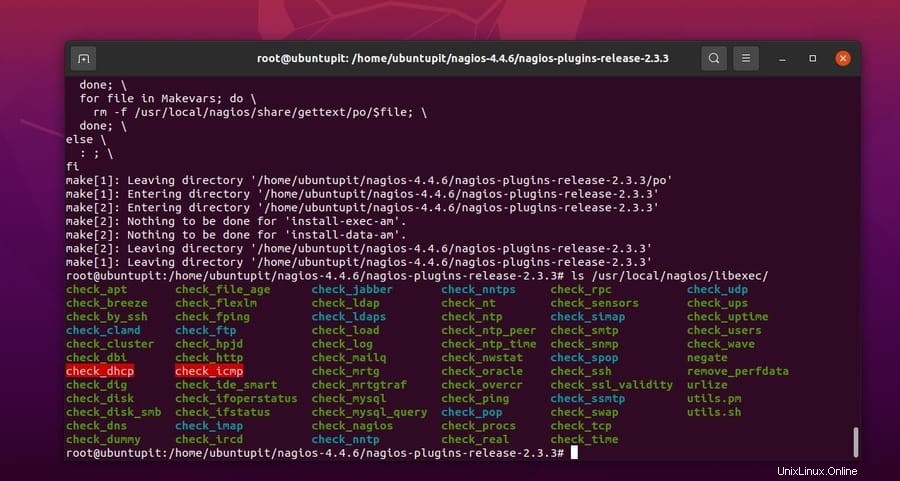
Derniers mots
Nagios vous propose de faire une réplique de votre système afin que vous puissiez corriger les bogues avant de les relâcher. Même Nagios peut envoyer des notifications avant que les erreurs ne se produisent. N'ignorez pas l'installation des plugins Nagios ; parfois, les plugins peuvent améliorer quelques problèmes mineurs liés à la surveillance.
J'ai décrit comment installer l'outil Nagios sur Ubuntu Linux et comment démarrer avec lui dans l'intégralité de l'article. L'ensemble de la méthode est également approprié pour Linux Mint, Ubuntu MATE et d'autres distributions Linux basées sur Debian.
Veuillez partager ce message avec vos amis et la communauté Linux si vous trouvez ce message utile et informatif. Vous pouvez également écrire vos opinions concernant ce message dans la section des commentaires.